So entfernen Sie eine Fake-Virusmeldung von Ihrem Gerät
Eine Fake-Viruswarnung ist eine irreführende Meldung, die Ihnen eine vermeintliche Virusinfektion suggeriert, um Sie dazu zu bringen, überstürzt zu handeln und Ihr Gerät selbst zu infizieren. Hier erfahren Sie, wie Sie falsche Virenwarnungen, -Pop-ups und -banner erkennen. Legen Sie sich außerdem eine leistungsstarke Internetsicherheits-App zu, um Ihren Schutz vor diesen und anderen Arten von Online-Betrug zu stärken.

Fake-Viruswarnungen sind trügerische Cybersicherheitsbedrohungen, die von Hackern entwickelt werden, um Nutzer zum Kauf eines angeblichen Antivirus-Programms oder eines anderen mit Malware verseuchten "Produkts" zu verleiten. Sie mögen jetzt denken: "Das lässt sich doch leicht abwenden. Man muss schließlich nur das Fenster schließen." Doch damit ist es manchmal nicht getan.
Wir zeigen Ihnen, wie Sie Fake-Viruswarnungen loswerden und Ihr Gerät von solchen betrügerischen Meldungen befreien. Außerdem erhalten Sie hier Hinweise zu Warnsignalen, auf die Sie achten sollten, und Sicherheitstipps, mit denen Sie sich Cyberkriminelle vom Hals halten können.
Wie funktioniert der Trick mit der Fake-Virusmeldung?
Fake-Viruswarnungen, auch bekannt als Scareware, sind irreführende Nachrichten, die auf Ihrem Bildschirm erscheinen und in denen fälschlicherweise behauptet wird, dass Ihr System mit einem Virus infiziert sei. Oft sind sie in einem alarmierenden Tonfall verfasst und enthalten Formulierungen wie:
- "Schwerwiegende Bedrohung!"
- "Ihr Computer ist mit einem gefährlichen Virus infiziert!"
- "Dringende Aktion erforderlich, um Datenverlust zu verhindern!"
- "Ihr System könnte ernsthaft Schaden nehmen!"
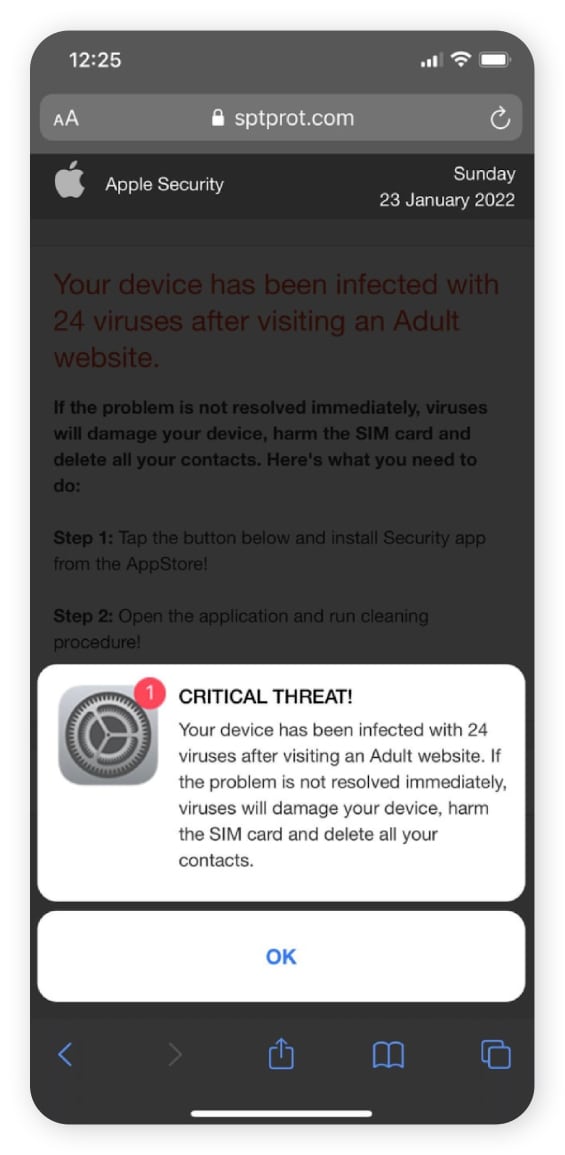
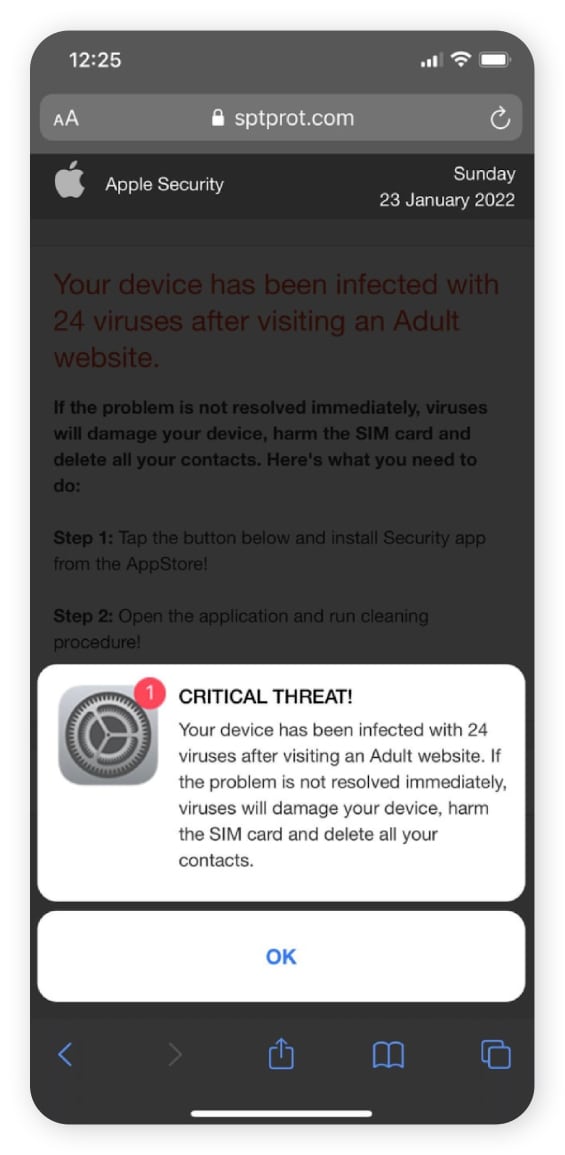
Begleitet werden diese Nachrichten häufig von bedrohlich wirkenden Abbildungen – zum Beispiel blinkenden roten Bildschirmen oder Bildern von Viren. Ziel von gefälschten Viren-Pop-ups ist es, Sie zu überstürzten Maßnahmen wie diesen zu drängen:
- Installieren eines falschen Antivirus-Programms zur "Problembehandlung": Diese betrügerischen Programme können falsche Scan-Ergebnisse anzeigen, Zahlungen für die Entfernung fingierter Bedrohungen verlangen oder sogar weitere Malware auf Ihrem System installieren.
- Klicken auf einen infizierten Link: Das Öffnen eines Scareware-Links kann einen Drive-by-Download auslösen, bei dem Malware auf Ihrem Computer installiert wird. Der Hacker könnte dann Daten stehlen oder die Kontrolle über Ihr Gerät übernehmen, um es für weitere dubiose Machenschaften zu nutzen.
- Kontaktieren des Hackers: Hacker setzen manchmal Fake-Viruswarnungen ein, um Sie dazu zu bringen, mit ihnen Kontakt aufzunehmen und ihnen Remote-Zugriff auf Ihr Gerät zu gewähren. Daraufhin könnten sie vertrauliche Informationen wie Logins, Finanzdaten und persönliche Dateien stehlen.
So erkennen Sie eine Fake-Virusmeldung
Fake-Viruswarnungen sind in der Regel in einem bedrohlichen Tonfall gehalten, erzeugen Handlungsdruck und werden in einem Pop-up-Fenster angezeigt. Weitere Warnsignale sind Zahlungsaufforderungen oder Bitten um telefonische Kontaktaufnahme sowie verdächtige Links und Grammatikfehler.
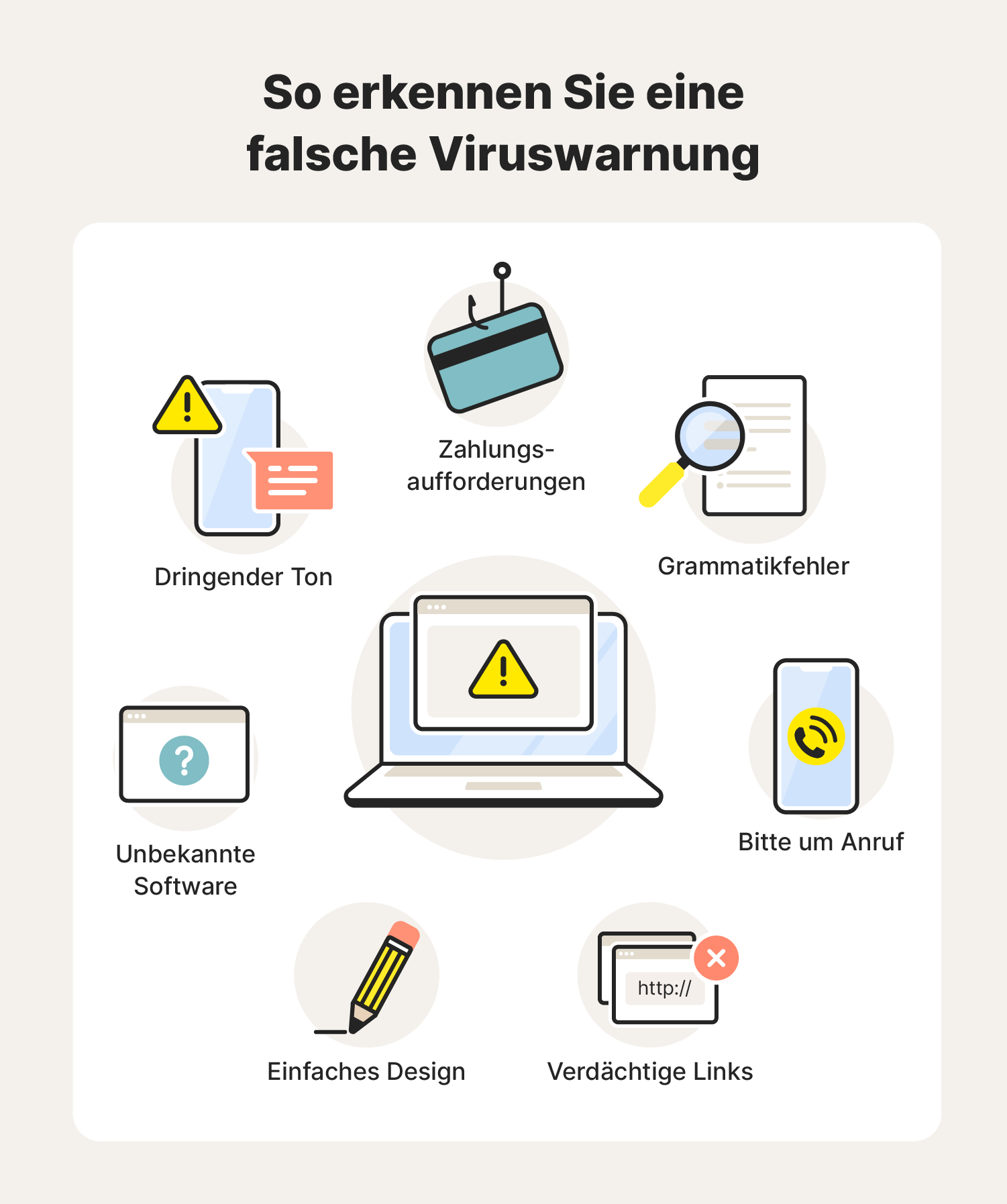
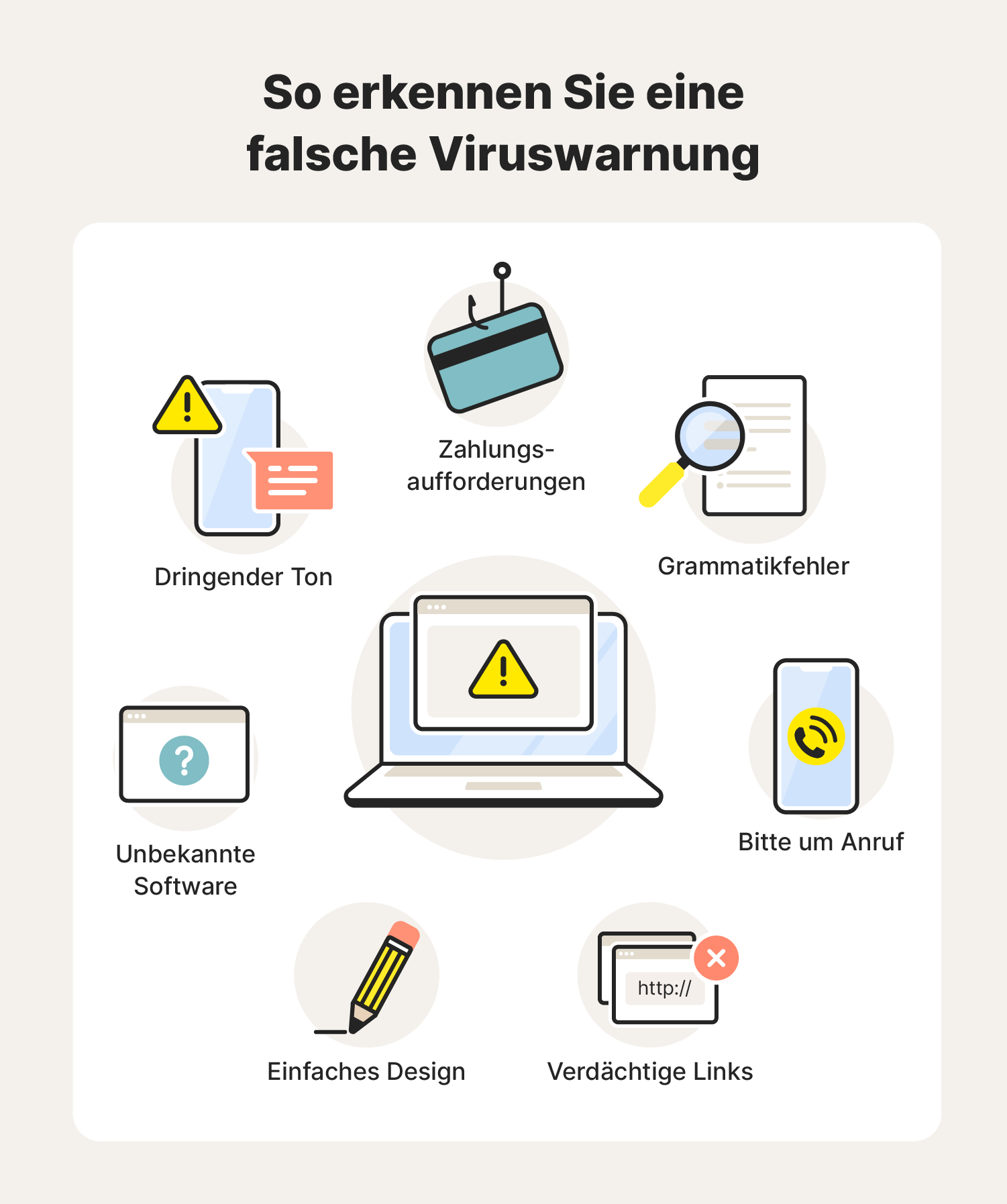
Hier sind einige häufige Warnzeichen einer Fake-Virusmeldung:
- Zahlungsaufforderungen: Achten Sie auf unmittelbare Zahlungsaufforderungen. Seriöse Dienste bieten in der Regel kostenlose Antivirus-Tests an, damit Sie sich vor dem Kauf von den angebotenen Tools überzeugen können.
- Bitten um telefonische Kontaktaufnahme: Wählen Sie keine Telefonnummer, die in einer Viruswarnung angezeigt wird. Oft ist in Fake-Warnmeldungen eine Telefonnummer angegeben. Damit möchten die Hacker Sie dazu bringen, sich bei ihnen zu melden, damit Sie von sich aus persönliche Daten preisgeben oder ihnen Remote-Zugriff auf Ihr System geben.
- Grammatikfehler: Viele Hacker lektorieren ihre Nachrichten anders als seriöse Unternehmen nicht. Manche bauen sogar absichtlich Fehler ein, um die skeptischeren Benutzer von vornherein auszufiltern.
- Einfaches Design: Einigen Hackern mangelt es an Fachkenntnissen oder Ressourcen im Designbereich, um ihre Fake-Virenwarnungen authentisch wirken zu lassen.
- Falsche Internetadressen: Manche Fake-Viruswarnungen enthalten falsch geschriebene oder irrelevante URLs, die Sie auf eine infizierte Website locken sollen – oft mit einer Adresse, die der URL einer renommierten Marke ähnelt.
- Unbekannte Software: Viruswarnungen von unbekannten Programmen sollten Sie mit Skepsis betrachten, da sie wahrscheinlich von Betrügern stammen, die versuchen, Sie dazu zu verleiten, Maßnahmen zu ergreifen, die Ihre Systemsicherheit gefährden könnten.
- Unaufgeforderte Pop-ups: Seriöse Antivirus-Software weist Sie in der Regel durch Benachrichtigungen in der App oder Desktop-Symbole auf potenzielle Bedrohungen hin – nicht durch Pop-ups.
- Ungewöhnliches Verhalten: Fake-Viruswarnungen nehmen teilweise Ihren gesamten Bildschirm in Beschlag oder fallen durch erratisches Verhalten auf. Bei manchen können Sie beispielsweise das Fenster nicht schließen. Pop-ups von seriöser Antivirus-Software funktionieren in der Regel so wie alle anderen Browser- oder App-Fenster auch.
Wenn Sie jemals eine Fake-Viruswarnung erhalten, sollten Sie umgehend aktiv werden und etwaige Malware entfernen und weitere Benachrichtigungen unterbinden.
So werden Sie Fake-Virusmeldungen los
Zunächst einmal sollten Sie nicht mit dem Pop-up interagieren. Das soll heißen: Klicken Sie auf keine Links im Fenster – und rufen Sie auch keine Rufnummern an, die möglicherweise angezeigt werden. Schließen Sie stattdessen Ihren Webbrowser, löschen Sie die Browserdaten, entfernen Sie verdächtige Apps oder Erweiterungen, scannen Sie Ihr Gerät auf Viren, und erwägen Sie als letztes Mittel einen Werks-Reset.
So entfernen Sie eine Fake-Virusmeldung von Ihrem Computer (Windows oder Mac)
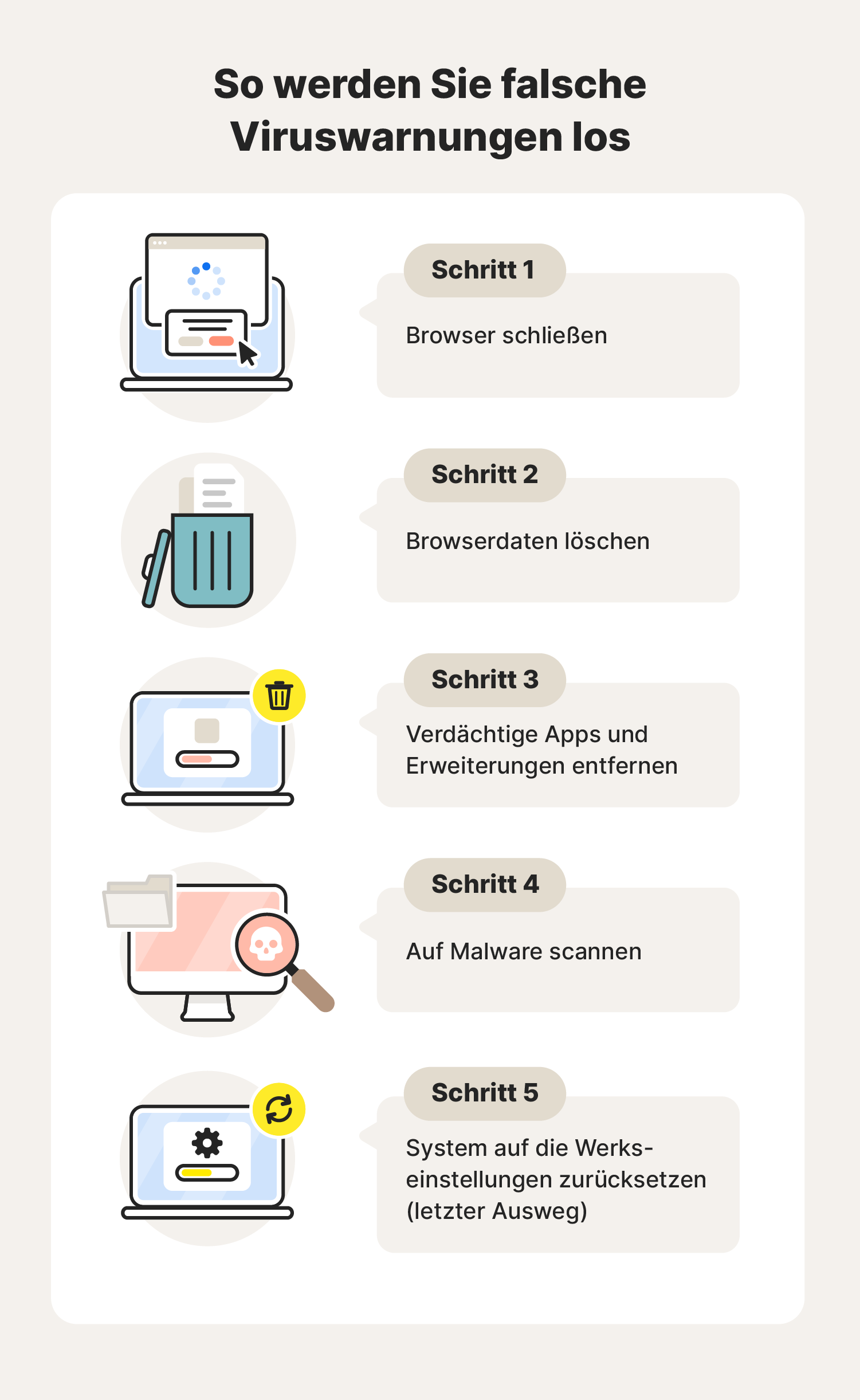
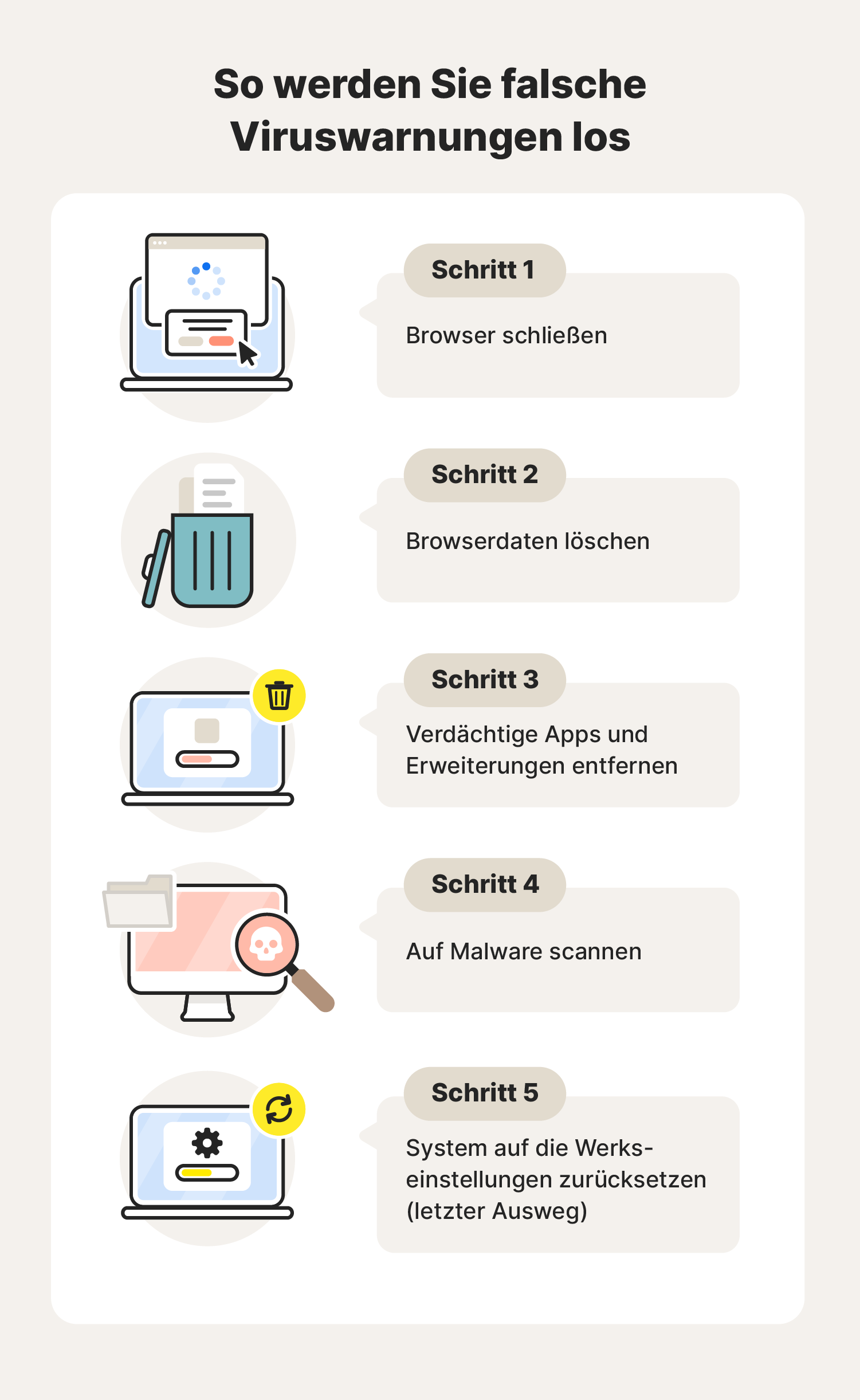
Schritt 1: Browser schließen
Wenn Sie eine Fake-Virusmeldung auf Ihrem Computer bemerken, sollten Sie als Allererstes den Browser schließen. In einigen Fällen ist dies mit der Maus nicht möglich, weil die schädliche Meldung Sie davon abhält. Wenn dies passiert, beenden Sie den Browser mit einer Tastenkombination, um diesen Schritt abzuschließen.
- macOS: Cmd + Q
- Windows: Alt + F4
In vielen Fällen müssen Sie nur den Browser schließen, ohne auf das infizierte Pop-up zu klicken, um eine Malware-Infektion zu verhindern. Danach ist die unmittelbare Bedrohung oft bereits gebannt.
Wenn Sie es jedoch mit einem Drive-by-Download zu tun haben oder mit dem Pop-up interagiert haben, sind zum Entfernen des Virus einige weitere Schritte erforderlich. Wir empfehlen Ihnen, folgende Maßnahmen zu ergreifen – auch, wenn Sie glauben, dass die Bedrohung bereits gebannt ist. Falls die Fake-Viruswarnung daraufhin immer noch auf Ihrem Computer angezeigt wird, bleibt Ihnen nur der letzte Ausweg, Ihr Gerät auf die Werkseinstellungen zurückzusetzen.
Schritt 2: Browserdaten löschen
Öffnen Sie den Browser wieder. Nun sollten Sie den Browser-Cache leeren und die Cookies löschen, da darin manchmal Schaddateien oder Tracking-Informationen gespeichert werden, die zur Infektion Ihres Systems verwendet werden können.
Schritt 3: Verdächtige Erweiterungen bzw. Apps deinstallieren
Es könnte sein, dass die Warnmeldung durch eine bösartige Erweiterung oder App verursacht wurde. Oft ist eine Browser-Erweiterung der Übeltäter. Schauen Sie also zunächst dort nach, und entfernen Sie alle unbekannten Add-ons.
Falls das Fenster mit der Fake-Viruswarnung nicht in Ihrem Browser angezeigt wird, sondern beispielsweise auf Ihrem Desktop, sollten Sie Ihre Apps auf unbekannte Programme prüfen und diese deinstallieren.
Schritt 4: Auf Malware scannen
Scannen Sie Ihren Computer mithilfe von Antivirus-Software auf verborgene Malware. Wird bei dem Scan eine Bedrohung erkannt, kann das Programm diese beseitigen und Ihr Gerät vor weiteren Schäden schützen.
Norton AntiVirus Plus kann Ihnen beim Aufspüren und Entfernen von Viren helfen und diese in Zukunft von Ihrem Computer fernhalten. Alles, was Sie dazu tun müssen, ist die App zu installieren, die sich daraufhin für Sie an die Arbeit macht.
Schritt 5: Auf die Werkseinstellungen zurücksetzen
Ein sogenanntes Werks-Reset ist so etwas wie eine digitale Grundsanierung. Dabei wird Ihre Festplatte auf die ursprünglichen Einstellungen zurückgesetzt und alle Dateien und Programme werden von dem Gerät gelöscht. So setzen Sie Ihren Computer auf die Werkseinstellungen zurück:
- macOS: Apple-Menü > Systemeinstellungen > Allgemein > Mac übertragen/zurücksetzen > Alle Inhalte und Einstellungen löschen
- Windows 11: Start > Einstellungen > System > Wiederherstellung > Diesen PC zurücksetzen
- Windows 10: Start > Einstellungen > System > Update & Sicherheit > Wiederherstellung > Los geht's (unter "PC zurücksetzen")
Dies ist eine wirkungsvolle Methode, um Pop-up-Viren und Malware verschiedenster Art zu entfernen. Denken Sie jedoch daran, vor dem Zurücksetzen des Geräts persönliche Informationen und Apps durch Backups zu sichern, sonst könnten Ihre Dateien dauerhaft verloren gehen.
So entfernen Sie eine Fake-Virusmeldung von Ihrem Smartphone (iPhone oder Android)
Die Schritte zum Entfernen einer Fake-Viruswarnung von einem Mobiltelefon sind ähnlich wie bei einem Computer. Außerdem sollten Sie Pop-ups auf Ihrem Smartphone blockieren, um zu vermeiden, dass das Problem in Zukunft erneut auftritt.
So werden Sie eine Fake-Virusmeldung auf dem iPhone los
- Browser bzw. App schließen: Ziehen Sie das Fenster vom unteren Rand nach oben aus dem Bildschirm, um die App zu entfernen.
- Browserdaten löschen: Leeren Sie den Cache und löschen Sie die Cookies im Browser, in dem die Warnmeldung angezeigt wurde.
- Verdächtige Apps oder Erweiterungen entfernen: Suchen Sie nach unbekannten Apps oder Erweiterungen, und deinstallieren Sie diese.
- Malware entfernen: Scannen Sie Ihr Gerät mit einem Malware-Scanner auf Malware, und entfernen Sie etwaige Schadprogramme.
- Smartphone neu starten: Vorübergehende Probleme lassen sich so oft beheben.
- iPhone auf die Werkseinstellungen zurücksetzen: Als letztes Mittel können Sie Ihr iPhone zurücksetzen. Erstellen Sie jedoch vorher ein Backup aller Daten, die Sie behalten möchten. Gehen Sie dann zu "Einstellungen > Allgemein > iPhone übertragen/zurücksetzen > Alle Inhalte und Einstellungen löschen". Befolgen Sie die Anweisungen auf dem Bildschirm, um den Reset abzuschließen.
So werden Sie eine Fake-Virusmeldung auf einem Android-Gerät los
- Browser bzw. App schließen: Suchen Sie nach kürzlich installierten Apps, und deinstallieren Sie die Übeltäter mit einer Wischgeste.
- Browserdaten löschen: Leeren Sie den Cache und löschen Sie die Cookies im Browser, in dem die Warnmeldung angezeigt wurde.
- Verdächtige Apps oder Erweiterungen entfernen: Suchen Sie nach unbekannten Apps oder Erweiterungen, und deinstallieren Sie diese.
- Malware entfernen: Scannen Sie Ihr Smartphone mit einem Malware-Scanner auf Malware, und entfernen Sie etwaige Schadprogramme.
- Smartphone neu starten: Vorübergehende Probleme lassen sich so oft beheben.
- Android-Gerät auf die Werkseinstellungen zurücksetzen: Als letztes Mittel können Sie Ihr Android-Gerät zurücksetzen. Erstellen Sie jedoch vorher ein Backup aller Daten, die Sie behalten möchten. Gehen Sie dann zu "Einstellungen > Allgemein > Sicherung > Zurücksetzen auf Werkseinstellungen > Gerät zurücksetzen > Alles löschen". Die genauen Schritte weisen je nach Ihrem Modell möglicherweise von dieser Beschreibung ab.
Was sollte man tun, wenn man mit einer Fake-Virusmeldung interagiert hat?
Wenn Sie versehentlich auf ein Pop-up mit einer Fake-Viruswarnung geklickt haben, sollten Sie zunächst die obigen Anweisungen befolgen, um die unmittelbare Bedrohung zu bannen. Falls Sie bei einem Anruf bei einer Fake-Hotline vertrauliche Informationen preisgegeben haben oder auf andere Weise mit der betrügerischen Meldung interagiert haben, sollten Sie allerdings zusätzliche Maßnahmen zum Schutz Ihrer Daten und Konten ergreifen.
- Ändern Sie die Passwörter für alle betroffenen Konten. Legen Sie jeweils ein starkes Passwort fest.
- Aktivieren Sie zusätzliche Sicherheitsmaßnahmen wie die Zwei-Faktor-Authentifizierung (2FA), damit das gestohlene Passwort allein nicht ausreicht, um auf Ihre Konten zuzugreifen.
- Benachrichtigen Sie Ihre Bank, wenn Sie finanzielle Informationen preisgegeben oder Geld an die Betrüger überwiesen haben, um sich vor den Folgen von Identitätsdiebstahl zu schützen.
- Halten Sie Ihre Software und Ihr Betriebssystem aktuell, um Sicherheitslücken zu schließen, die von Hackern und Malware ausgenutzt werden könnten, einschließlich solcher, die zur Verbreitung falscher Viruswarnungen verwendet werden.
- Achten Sie auf verdächtige Aktivitäten auf Ihrem Gerät wie unerwartete Pop-ups, ungewöhnliches Browserverhalten, schwache Computerleistung oder nicht autorisierte Softwareinstallationen.
- Überwachen Sie Ihre Finanzkonten auf Hinweise für unbefugte Transaktionen, ungewöhnliche Kontoaktivitäten und verdächtige Anmeldeversuche.
So gehen Sie Fake-Virusmeldungen aus dem Weg
Hacker stellen ihren Zielpersonen oft Fallen: Beim Besuch gefälschter oder schlecht gesicherter Websites werden etwa häufig Fake-Virusmeldung ausgelöst. Auch schädliche Browser-Erweiterungen bzw. Apps werden dazu oft eingesetzt. Wenn Sie diese meiden, sinkt das Risiko, dass Sie Ziel einer Fake-Virusmeldung werden.
Hier finden Sie einige Tipps zur Vorbeugung gegen Hacker:
- Vermeiden Sie ungesicherte Websites: Der Besuch nicht gesicherter Websites könnte Ihr Gerät getarnter Malware und anderen Online-Bedrohungen aussetzen.
- Klicken Sie nicht auf verdächtige Links oder Anhänge: Fake-Virusmeldungen enthalten oft gefährliche Links und Anhänge, durch die Ihr Gerät infiziert werden kann.
- Installieren Sie einen Werbeblocker: Mit einem Werbeblocker können Sie verhindern, dass falsche Viruswarnungen angezeigt werden.
- Aktivieren Sie automatische Updates: Automatische Softwareupdates können die Abwehr Ihres Geräts gegen potenzielle Cyberangriffe stärken.
- Installieren Sie eine Antivirus-Software: Echte Antivirus-Software kann Sie benachrichtigen, sollte sich Ihr Gerät bereits einen Virus eingefangen haben. Entsprechende Programme können Ihr System auch auf Malware scannen und diese in Zukunft abwehren.
Schützen Sie Ihr Gerät vor Fake-Virusmeldungen
Falsche Viruswarnungen sind oft nicht nur lästig. Norton AntiVirus Plus unterstützt Sie dabei, Malware in diesen gefälschten Benachrichtigungen zu erkennen und zu blockieren, und schützt so Ihr Gerät – und Ihre Nerven.
Und wir halten nicht nur Viren fern – unsere leistungsstarke Suite von Cybersicherheitstools bietet auch Ransomware-Schutz, einen praktischen Passwort-Manager und andere unverzichtbare Funktionen.
Häufig gestellte Fragen
Versendet Apple Viruswarnungen?
Nein, Apple sendet den Anwendern keine Sicherheitswarnungen. Wenn Sie eine solche Nachricht erhalten, sollten Sie nicht darauf klicken und auch nicht damit interagieren. Gehen Sie davon aus, dass es sich um eine Fälschung handelt.
Kann es auf Android-Geräten zu echten Viruswarnungen kommen?
Nein, auf Android-Geräten werden in der Regel keine Viruswarnungen angezeigt, da es kein natives Viruswarnsystem gibt. Nutzer können jedoch renommierte Apps von Drittanbietern herunterladen, durch die Viruswarnungen in Form von Benachrichtigungsfenstern angezeigt werden können.
Ist die Google-Viruswarnung echt?
Google verfügt über keine Antivirus-Software, die Nutzer über Malware-Bedrohungen informiert. Wenn Ihnen ein solches Pop-up angezeigt wird, sollten Sie es ignorieren. Sichern Sie Ihren Browser und das Gerät umgehend ab.
Wie unterscheidet man falsche von echten Virusmeldungen?
Fake-Virusmeldungen, auch "Scareware" genannt, suggerieren Ihnen, dass Ihr Computer infiziert wurde. Sie sind oft daran zu erkennen, dass sie in einem alarmierenden Tonfall gehalten sind, Handlungsdruck erzeugen und von einer Marke stammen, von der Sie nichts installiert haben. Echte Viruswarnungen kommen von einer seriösen Antivirus-Software und liefern spezifische Details zur Bedrohung, sodass Sie entsprechende Maßnahmen ergreifen können.
Redaktioneller Hinweis: Unsere Artikel enthalten Bildungsinformationen für Sie. Unsere Angebote decken möglicherweise nicht jede Art von Kriminalität, Betrug oder Bedrohung ab, über die wir schreiben, oder schützen davor. Unser Ziel ist es, das Bewusstsein für Cyber Safety zu schärfen. Bitte lesen Sie die vollständigen Bedingungen während der Registrierung oder Einrichtung. Denken Sie daran, dass niemand alle Identitätsdiebstähle oder Cyberkriminalität verhindern kann und dass LifeLock nicht alle Transaktionen in allen Unternehmen überwacht. Die Marken Norton und LifeLock sind Teil von Gen Digital Inc.
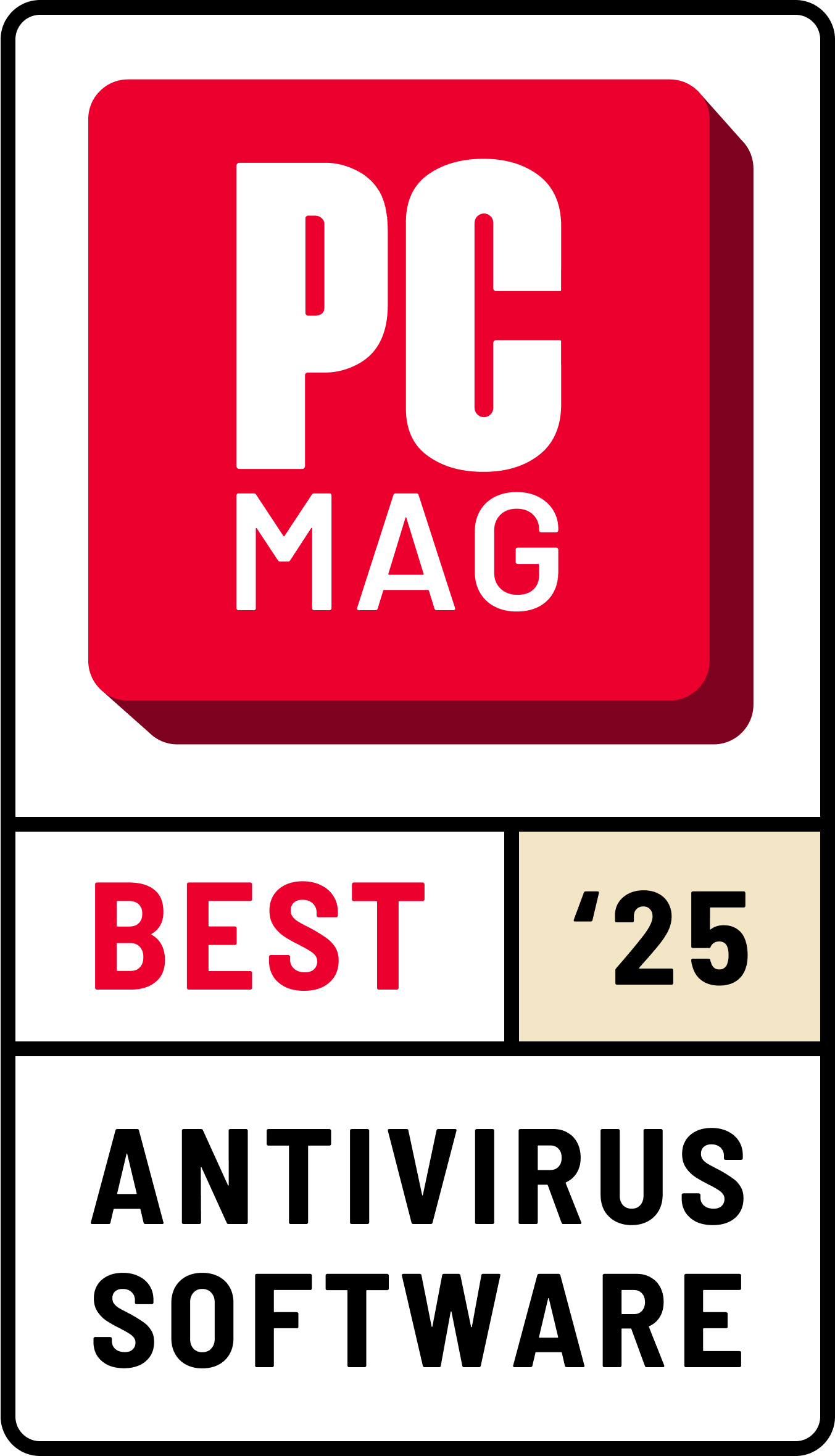




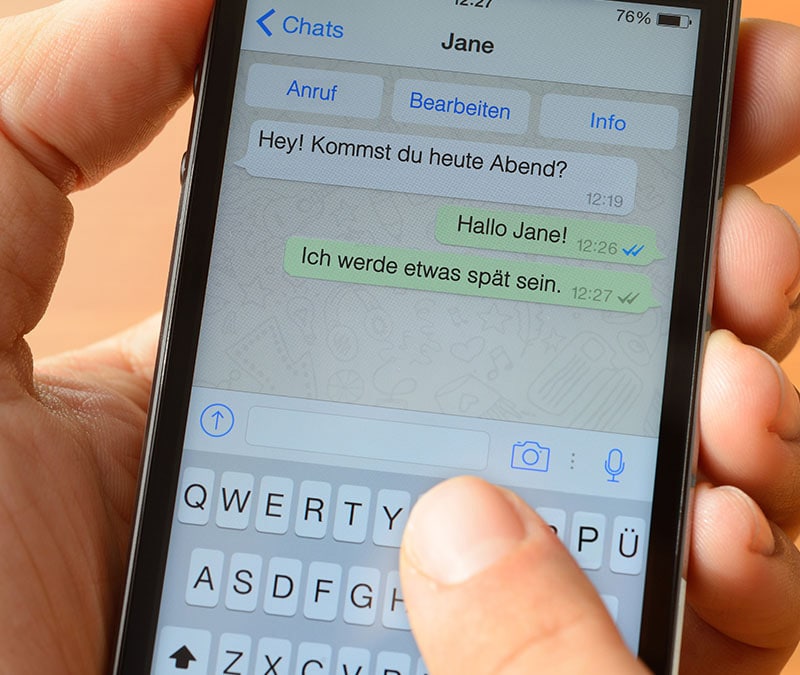


Sie möchten mehr erfahren?
Folgen Sie uns, um aktuelle Neuigkeiten, Tipps und Updates zu erhalten.